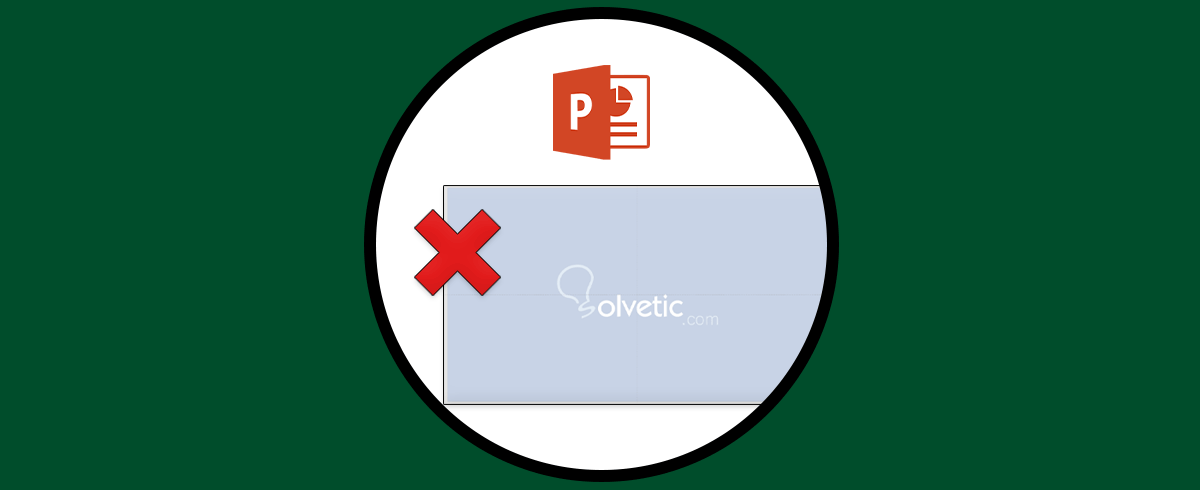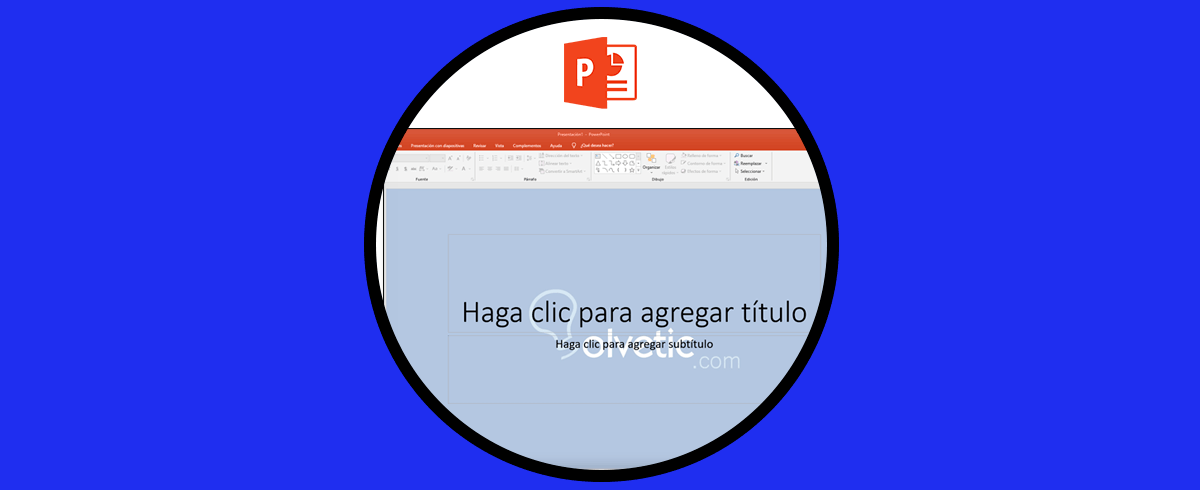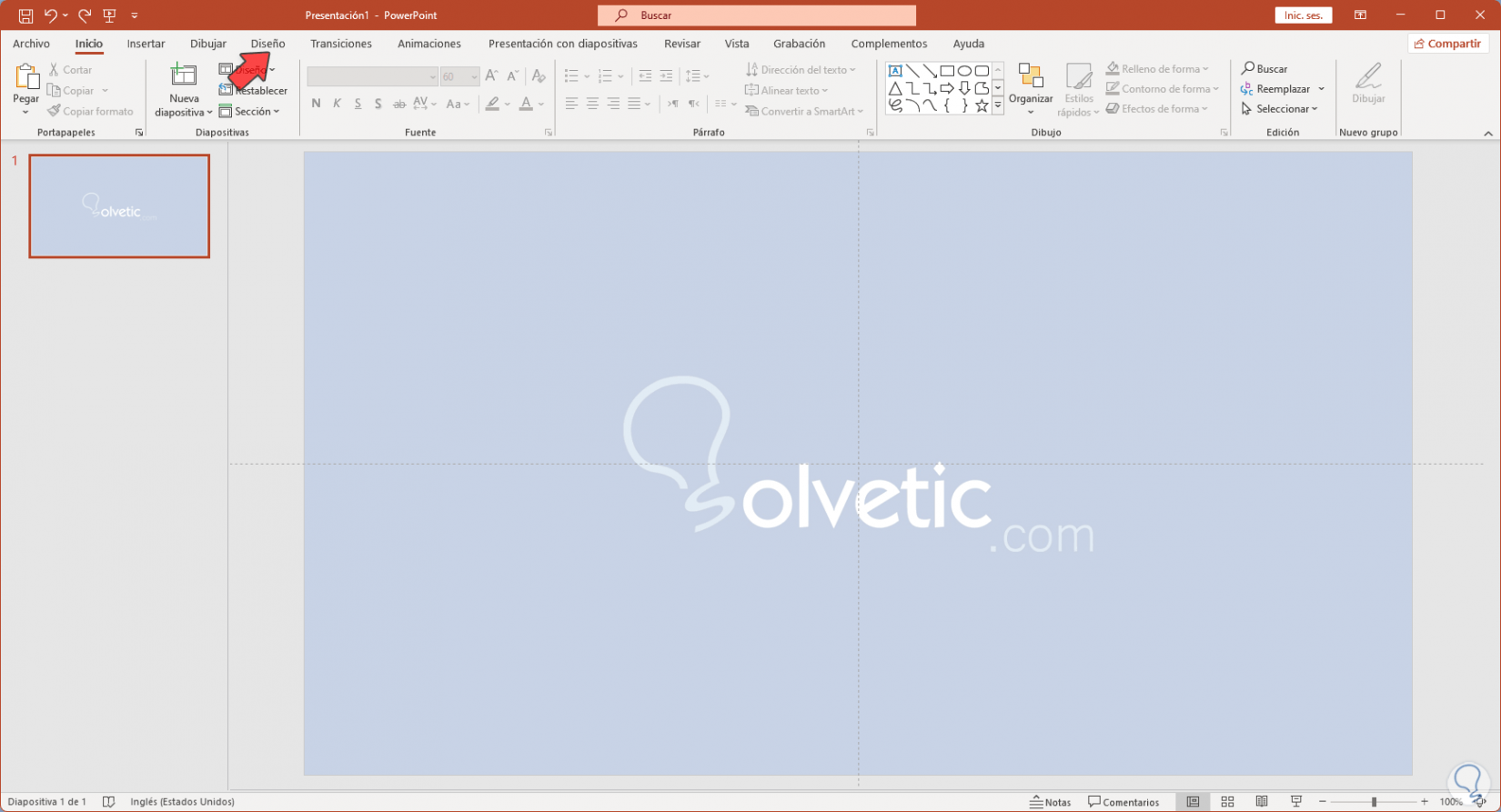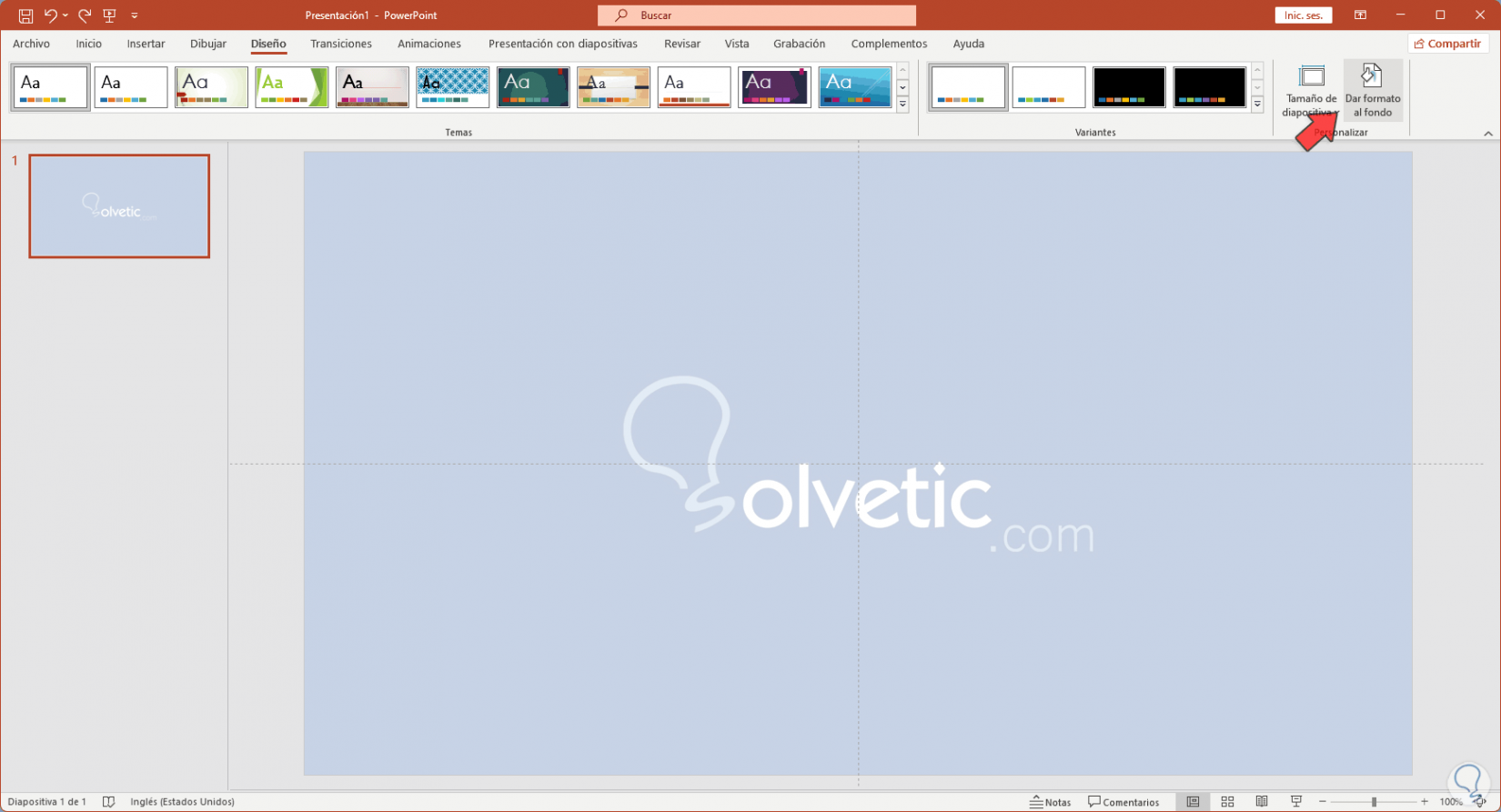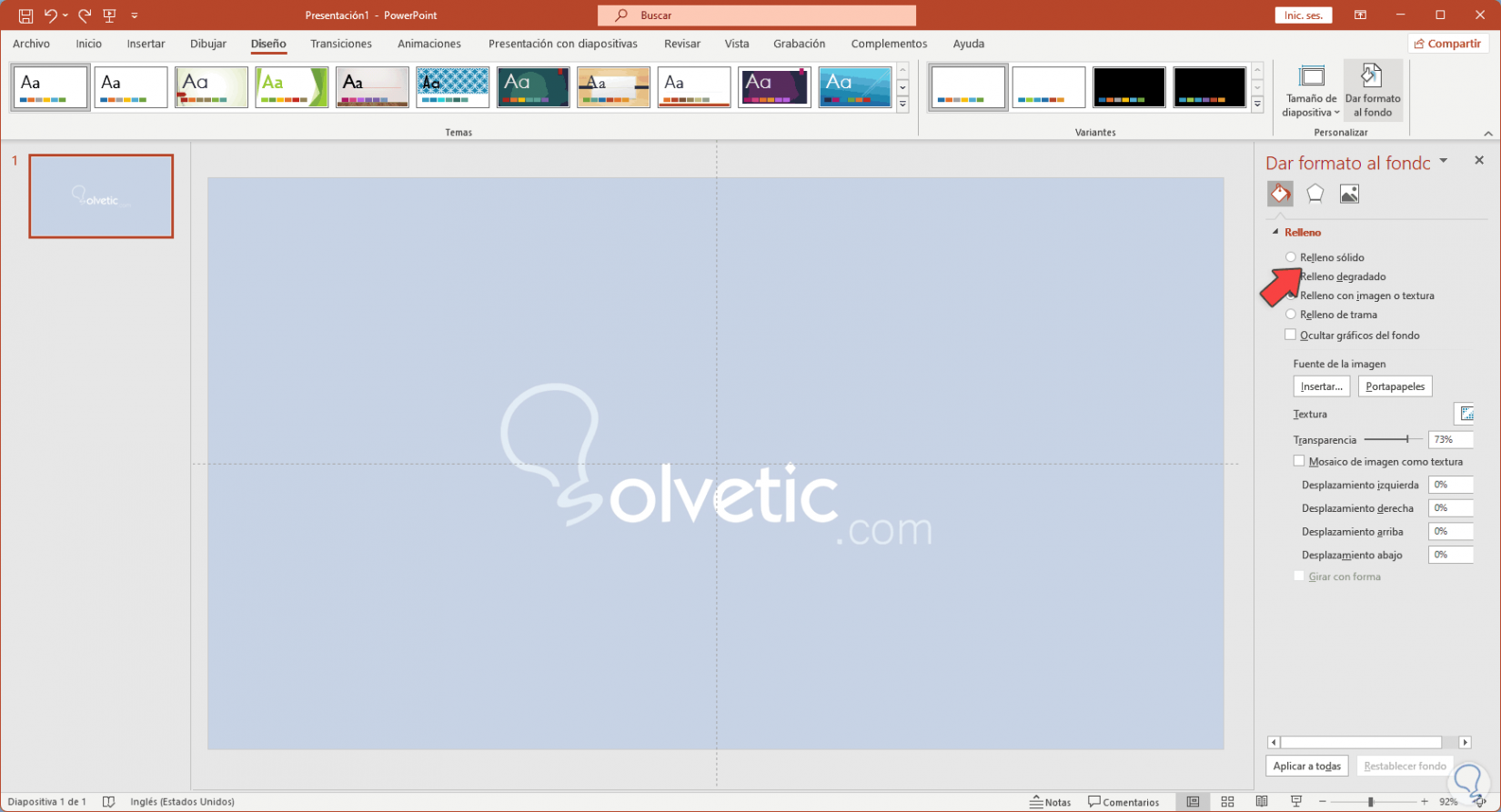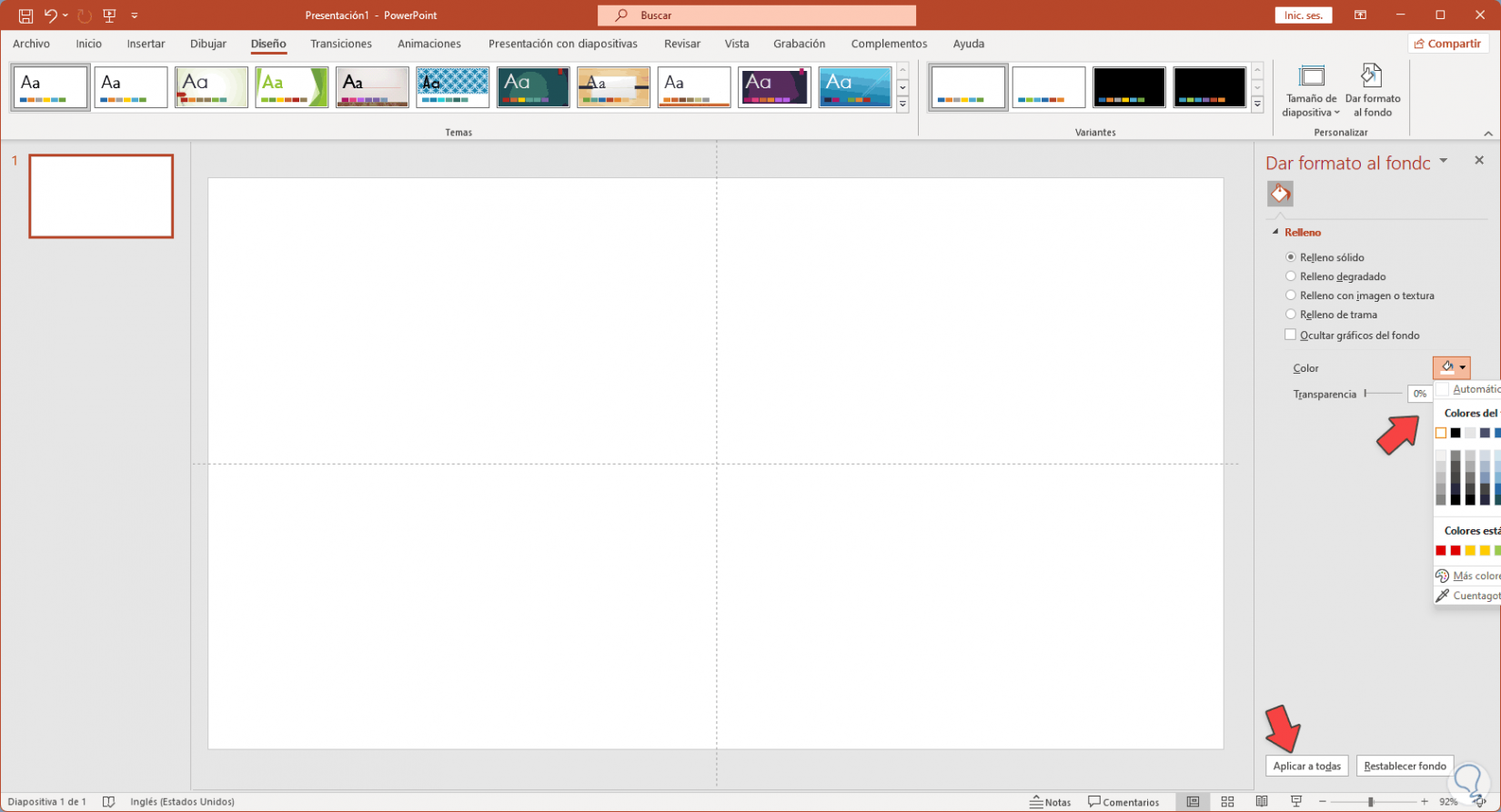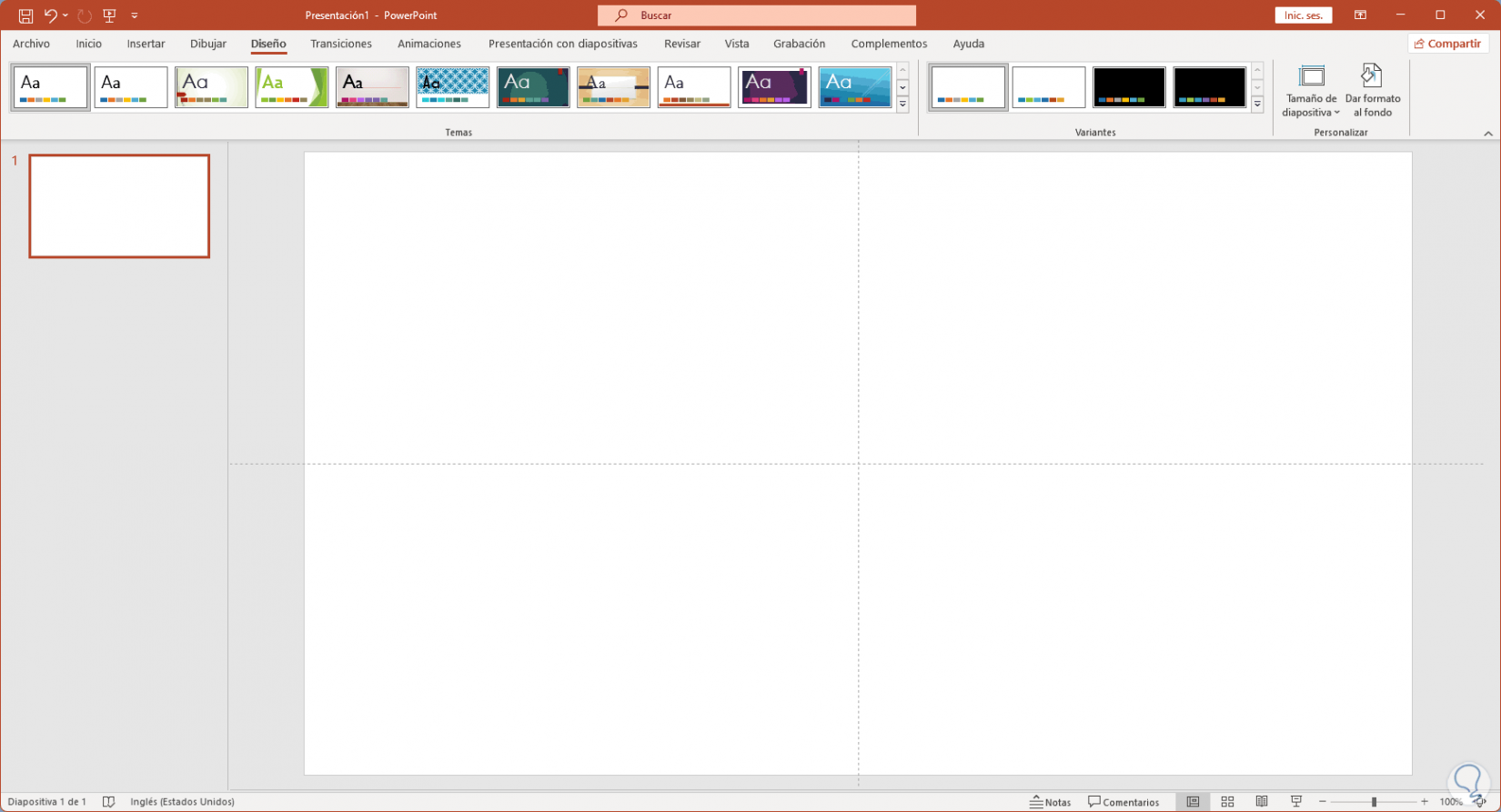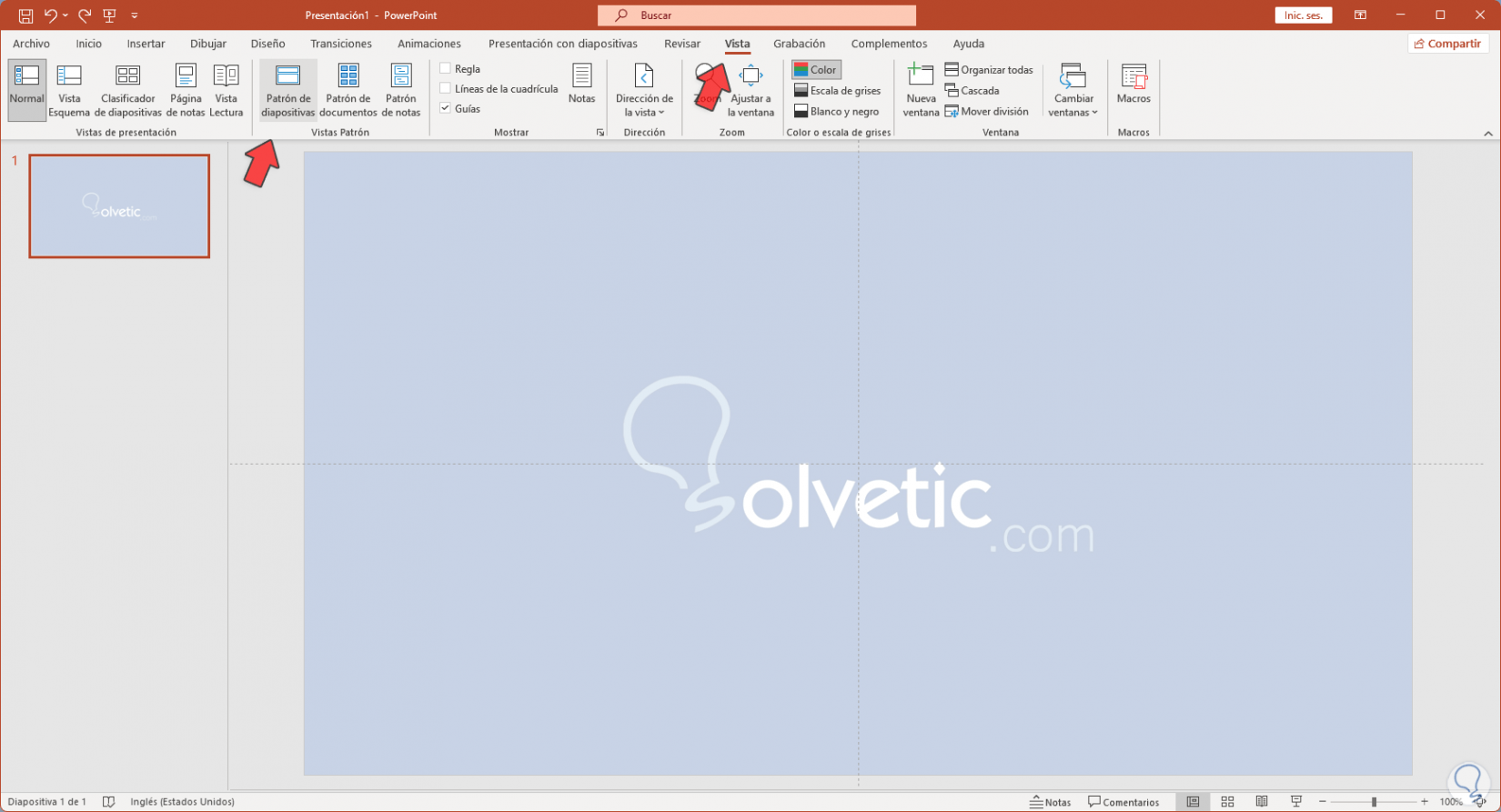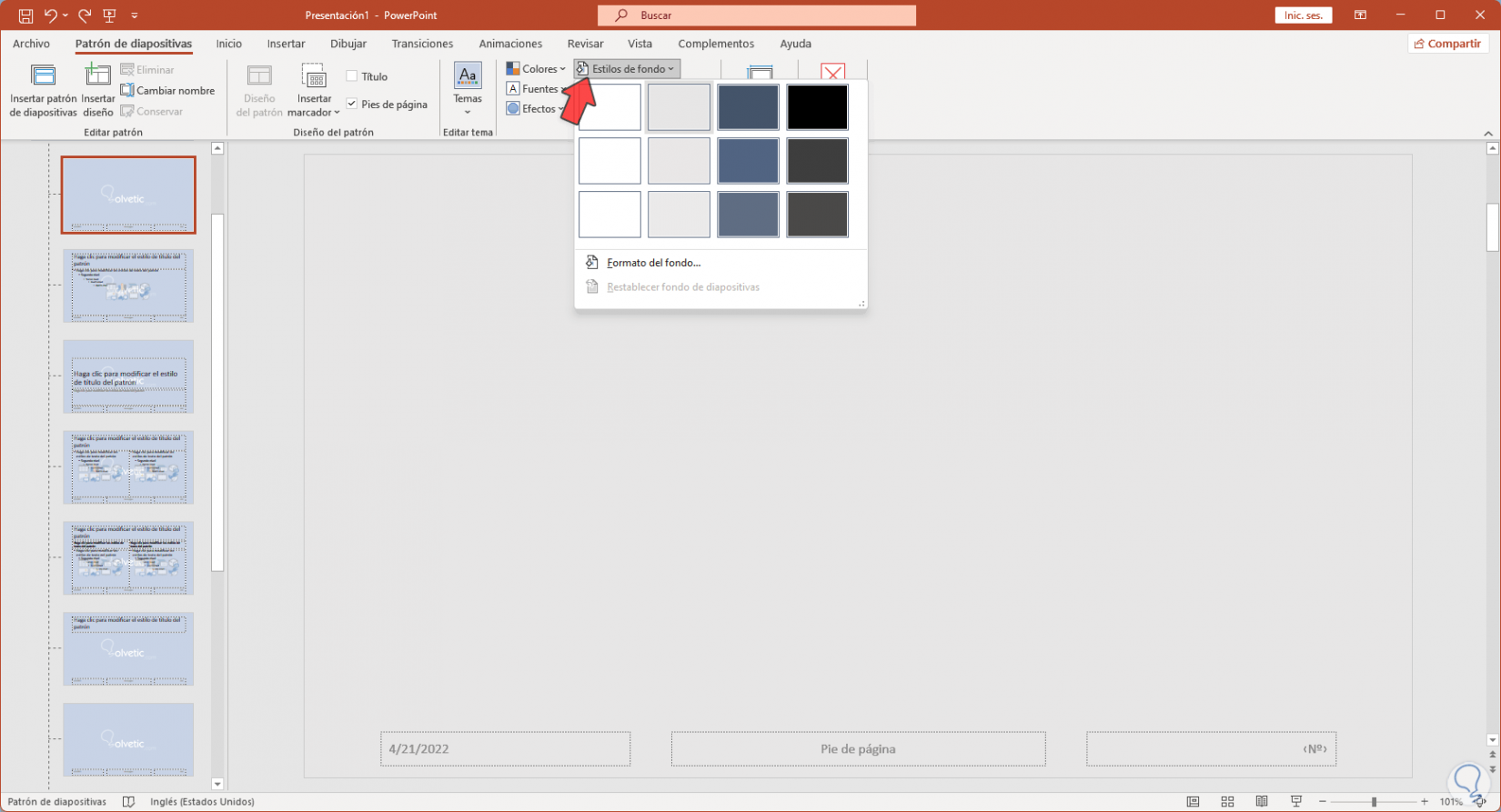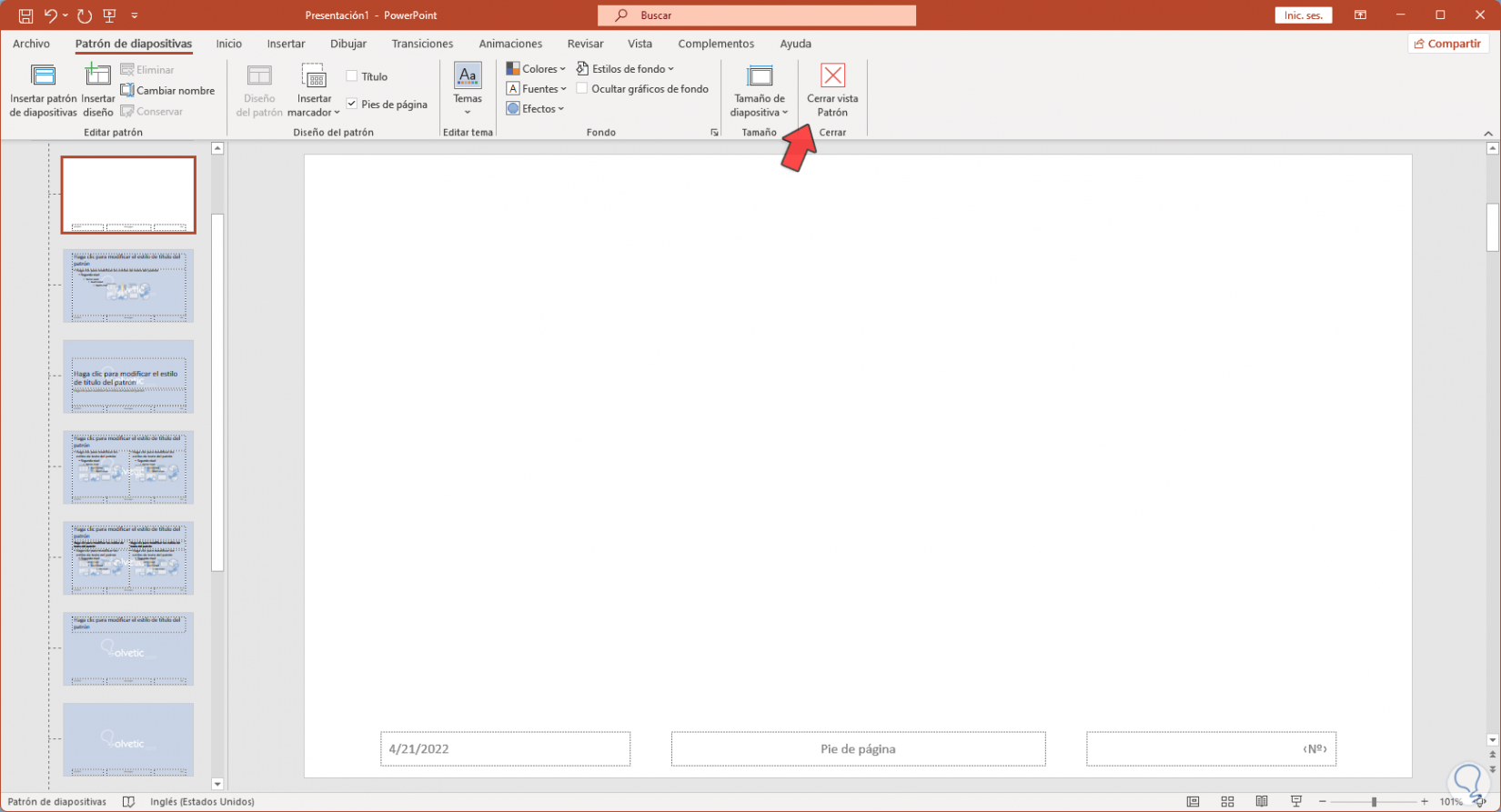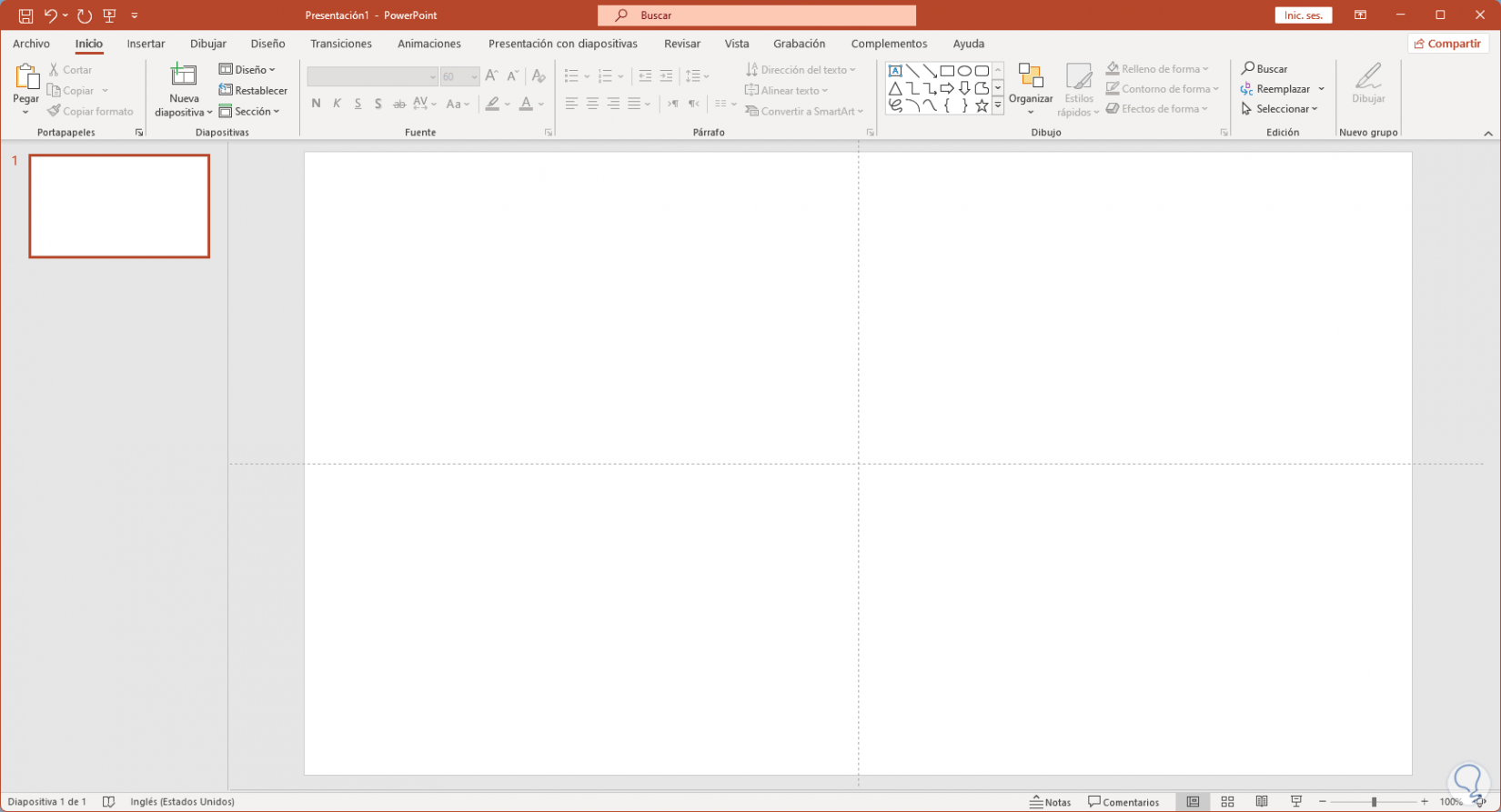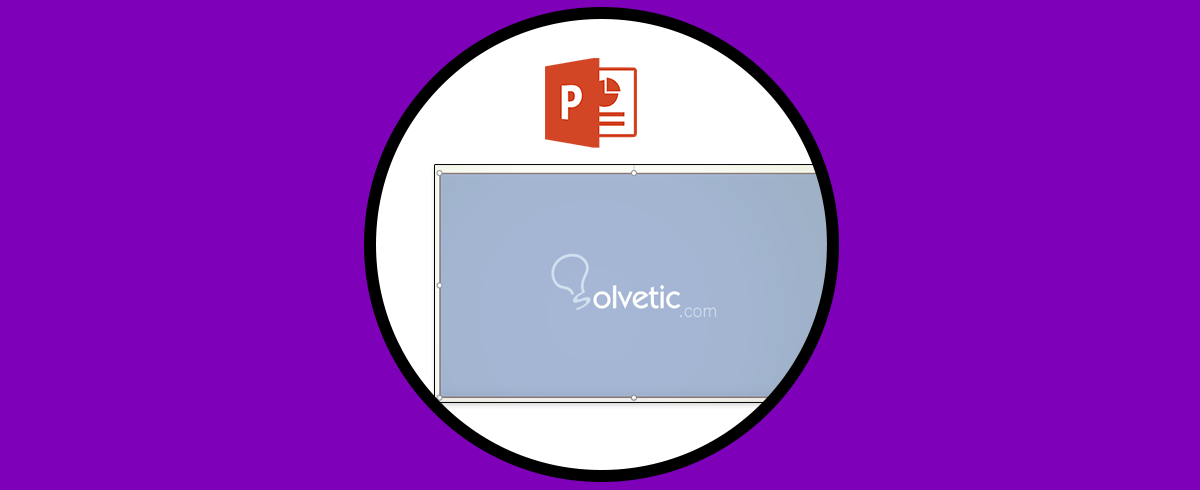Tener una marca de agua en nuestros documentos o archivos finales es importante si tenemos pensando compartir el trabajo con otras personas. Además de proteger contra edición o ponerle contraseña, establecer un fondo personalizado o una marca de agua PowerPoint evitando que otra persona se adquiera la autoría de tu trabajo.
PowerPoint forma parte de Office y nos permite crear y administrar diapositivas de forma integral en cuanto a efectos, animaciones y todo lo relacionado para crear estas de forma profesional, pero algunas diapositivas pueden contener fondos o marcas de agua que afectan el texto o contenido a mostrar o bien es posible que solo requiramos de una diapositiva limpia sin ninguna marca de agua ya sea texto o imagen, Solvetic explicara dos métodos sencillos para quitar estas marcas de agua en las diapositivas de PowerPoint.
Cómo quitar fondo o marca de agua en PowerPoint
Abrimos PowerPoint y observamos el fondo o imagen de marca de agua:
Para el primer método a usar vamos al menú "Diseño" y allí damos clic en "Dar formato al fondo":
Se abrirá lo siguiente en el costado lateral derecho de la diapositiva:
Activamos la casilla "Relleno sólido" y seleccionamos el color blanco:
La marca de agua se quitará automáticamente, damos clic en "Aplicar a todas" para que este proceso se aplique a todas las diapositivas de la presentación:
Alternativamente podemos ir al menú "Vista" y allí dar clic en "Patrón de diapositivas" :
En la siguiente ventana que se abre desde "Estilos de fondo" seleccionamos el color deseado:
Veremos que se elimina el fondo o marca de agua:
Damos clic en "Cerrar vista Patrón" para ver los cambios en la diapositiva:
Estas son las formas simples para remover la marca de agua o fondo en PowerPoint y trabajar con una diapositiva limpia.